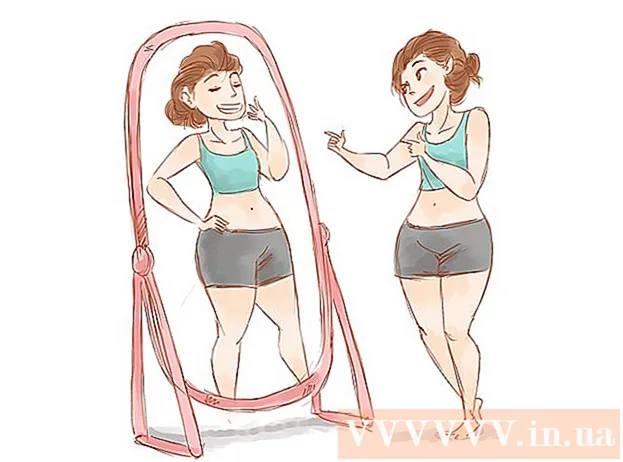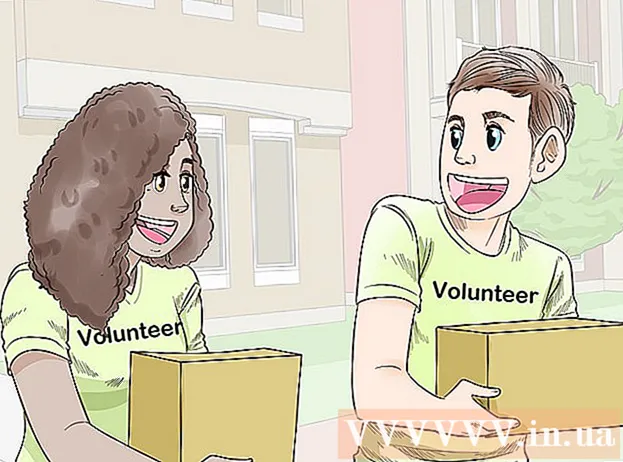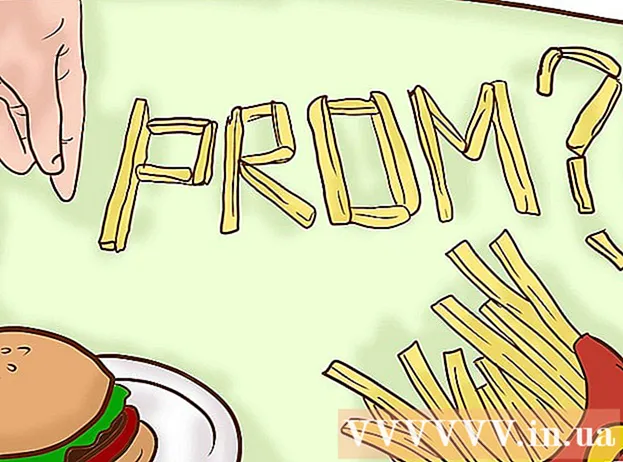مؤلف:
Roger Morrison
تاريخ الخلق:
28 شهر تسعة 2021
تاريخ التحديث:
1 تموز 2024

المحتوى
- لتخطو
- الطريقة الأولى من 3: استخدام اختصارات لوحة المفاتيح
- الطريقة 2 من 3: استخدام قائمة السياق
- الطريقة الثالثة من 3: استخدام أوامر القائمة
- نصائح
نظرًا لأن Chromebook له تخطيط لوحة مفاتيح مختلف عن أجهزة الكمبيوتر التي تعمل بنظام Windows و Mac ، فسيتعين على المستخدمين اللجوء إلى طرق أخرى لقص المحتوى ولصقه. على سبيل المثال ، سيواجه مستخدمو Mac مشكلة في القص واللصق على Chromebook لأنهم لا يملكون زر الأمر. لكن يمكن لمستخدمي Chromebook بالطبع القص واللصق ، ويمكنهم القيام بذلك باستخدام اختصارات لوحة المفاتيح أو الأوامر في Google Chrome.
لتخطو
الطريقة الأولى من 3: استخدام اختصارات لوحة المفاتيح
- استخدم لوحة اللمس لتحديد النص أو المحتوى الذي تريد نسخه.
- اضغط على Control + C لنسخ المحتوى.
- انتقل إلى المستند حيث تريد لصق المحتوى.
- ضع المؤشر حيث تريد لصق المحتوى.
- اضغط على Control + V للصق المحتوى.
الطريقة 2 من 3: استخدام قائمة السياق
- حدد النص الذي تريد نسخه. ضع المؤشر على النص الذي تريد نسخه. انقر فوق بداية أو نهاية جزء النص لتحديده. انقر فوق لوحة اللمس واسحب المؤشر إلى الجانب الآخر من النص. بهذه الطريقة ستحدد النص الذي تريد نسخه.
- انسخ النص. سيتعين عليك النقر بزر الماوس الأيمن فوق النص المحدد لإظهار قائمة السياق. للنقر بزر الماوس الأيمن على Chromebook ، يمكنك النقر فوق لوحة اللمس مرتين ، أو الضغط باستمرار على زر Alt ثم النقر فوق لوحة اللمس (Alt + النقر).
- إذا قمت بربط الماوس بجهاز Chromebook ، فما عليك سوى النقر بزر الماوس الأيمن على النص ثم اختيار "نسخ".
- عندما تظهر قائمة السياق ، اختر "نسخ" لنسخ النص المحدد.
- اختر المكان الذي تريد لصق النص فيه. انتقل إلى حيث تريد نسخ النص. انقر فوق المنطقة لتحديدها.
- الصق النص. كرر ما فعلته في الخطوة 2 ، ولكن بدلاً من اختيار "نسخ" ، اختر "لصق" هذه المرة. انقر بزر الماوس الأيمن على لوحة اللمس بالنقر عليها مرتين ، أو بالضغط على Alt بلوحة المفاتيح والنقر على لوحة اللمس (Alt + النقر).
- يمكنك أيضًا إظهار قائمة السياق بالنقر فوق زر الماوس الأيمن على الماوس المقترن.
- حدد "لصق" من القائمة للصق النص في المنطقة التي حددتها.
الطريقة الثالثة من 3: استخدام أوامر القائمة
- استخدم لوحة اللمس لتحديد النص أو المحتوى الذي تريد نسخه في متصفح Chrome.
- انقر فوق القائمة في الزاوية اليمنى العليا من جلسة Chrome.
- انقر على "نسخ" على يمين حقل التعديل.
- انتقل إلى المستند حيث تريد نسخ المحتوى.
- ضع المؤشر حيث تريد لصق المحتوى.
- انقر فوق زر قائمة Chrome مرة أخرى.
- حدد "لصق" من حقل التحرير.
نصائح
- اضغط على Control-Alt-؟ لعرض قائمة بجميع اختصارات لوحة المفاتيح على جهاز Chromebook. إذا كنت قد بدأت مؤخرًا في استخدام Chromebook ، فقد تكون هذه القائمة مفيدة للغاية.